如何在Windows中将RAR文件转换为ZIP文件

您是否有一些RAR文件想要转换为ZIP文件?了解如何将RAR文件转换为ZIP格式。

Intel Unison 是一款出色的應用程序,可讓您將iPhone 連接到 Windows 11 計算機。有了它,您可以直接從計算機訪問手機的通知、短信、照片等。您甚至可以使用該應用程序從您的 PC 撥打和接聽電話或發送短信。
以下介紹瞭如何設置和使用 Intel Unison 應用程序將 iPhone 同步到 Windows 11 電腦。
在 iOS 和 Windows 上使用 Intel Unison 應用程序需要什麼
在開始之前,我們先了解一下在 iPhone 和 Windows 計算機上使用 Intel Unison 應用程序的一些先決條件:
如何獲取 Intel Unison 應用程序
Intel Unison 應用程序可在 Microsoft Store 上免費獲取。單擊以下鏈接可在您的 Windows 計算機上快速下載並安裝 Intel Unison 應用程序。
下載: 適用於 Windows 的 Intel Unison 應用程序
在 iPhone 上,您可以從 App Store 下載 Intel Unison 應用程序。為此,您可以使用以下鏈接。
下載: 適用於 iOS 的 Intel Unison 應用程序
如何設置 Intel Unison 應用程序
在兩台設備上下載 Intel Unison 應用程序後,您就可以開始設置過程。
在電腦上,按Win+S打開搜索菜單。在搜索字段中輸入Intel Unison ,然後選擇出現的第一個結果。
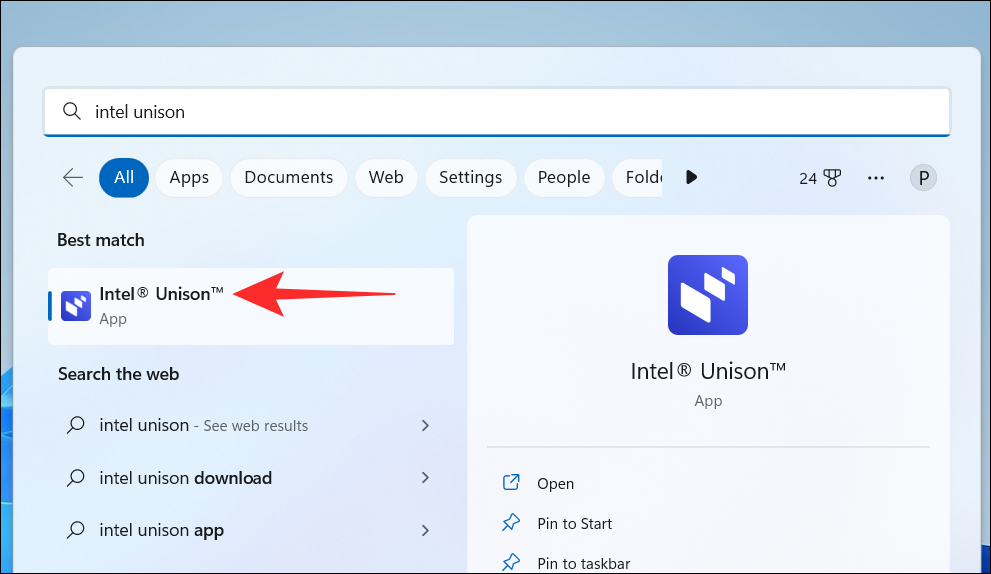
單擊接受並繼續按鈕。
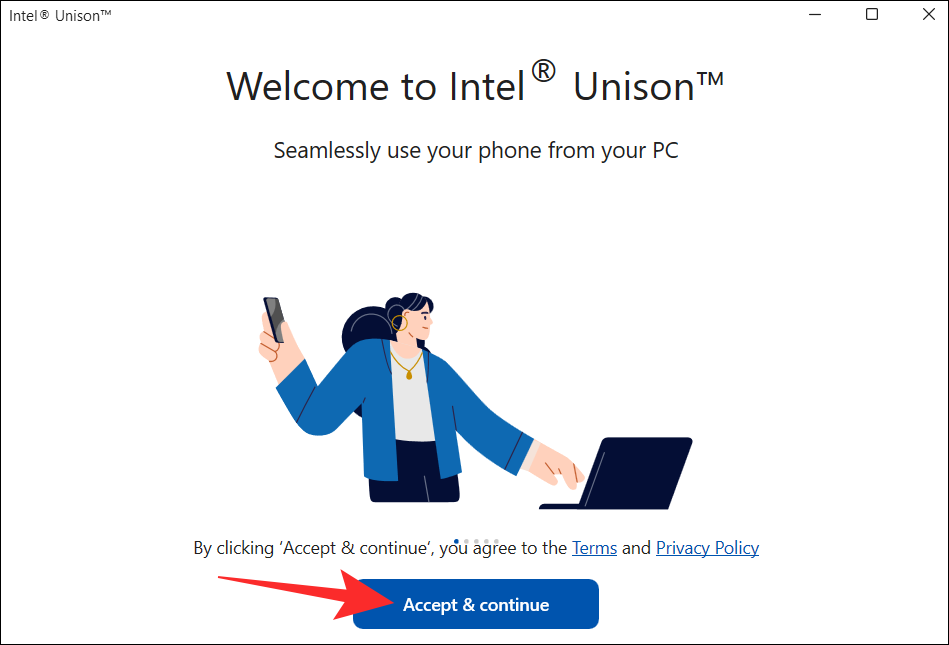
接下來,該應用程序將請求您允許共享崩潰數據和統計信息。單擊允許或不允許按鈕繼續。
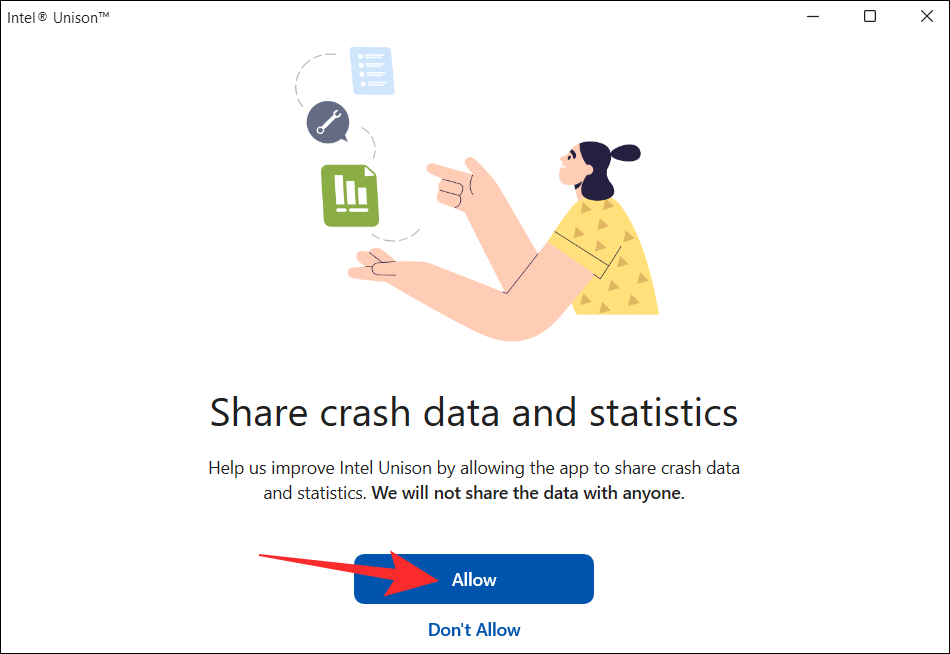
在接下來的屏幕上,您應該會看到一個二維碼。
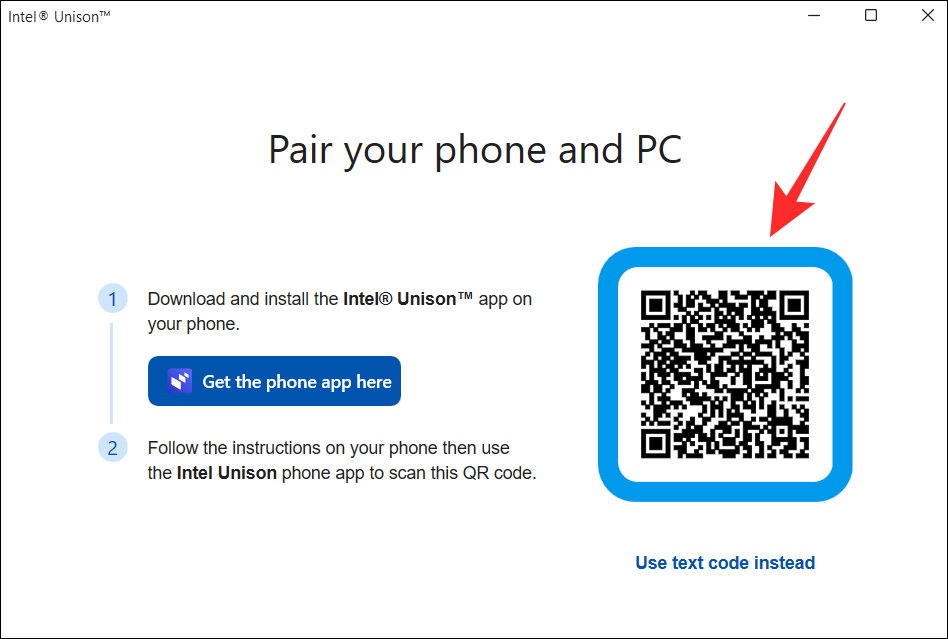
現在打開 iPhone 上的 Intel Unison 應用程序,然後點擊接受並繼續按鈕。
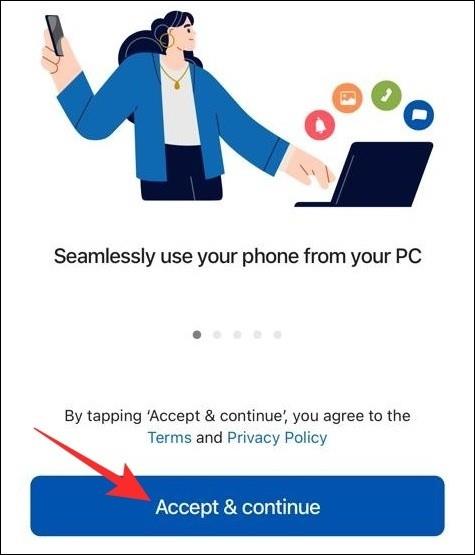
點擊“開始”按鈕,然後按照屏幕上的提示授予 Intel Unison 應用程序的所有必要權限。
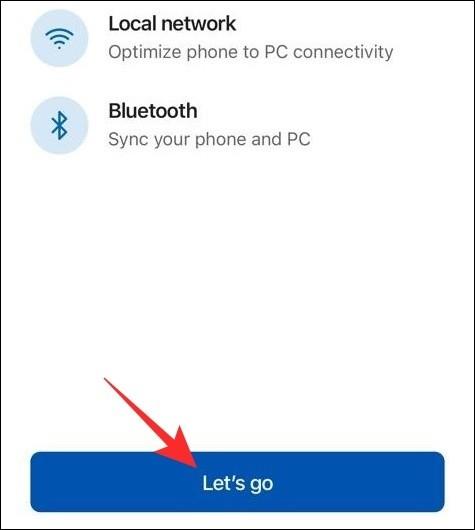
接下來,點擊掃描二維碼按鈕並使用手機的攝像頭掃描計算機屏幕上的二維碼。
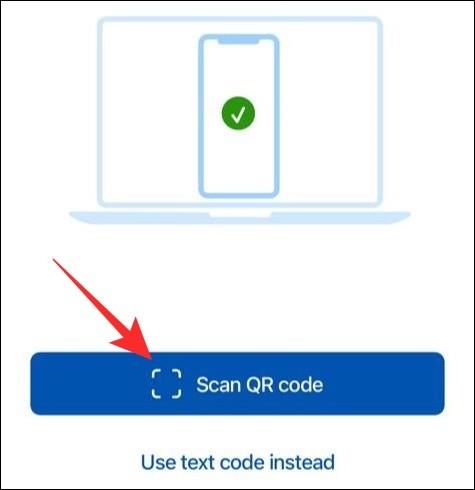
現在,在您的計算機上,您應該會看到與手機上相同的代碼。單擊確認按鈕繼續。
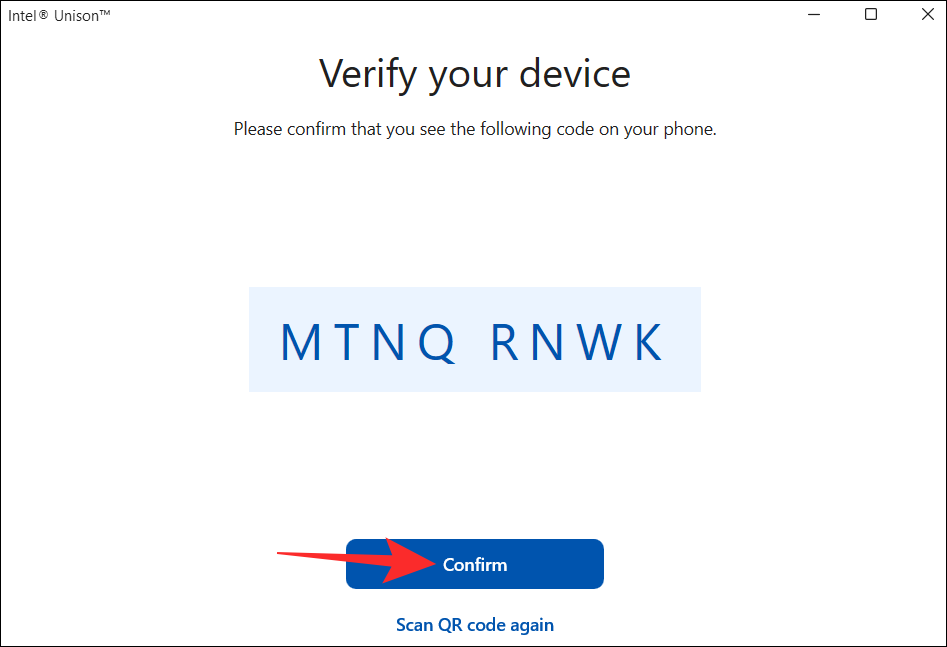
就是這樣。這應該通過 Intel Unison 應用程序將您的 iPhone 連接到 PC。
相關: 2021 年如何將音樂從 Windows 傳輸到 iPhone
如何使用英特爾 Unison 應用程序
在 PC 上設置 Intel Unison 應用程序後,您可以使用它來訪問手機的通知、撥打電話、在設備之間共享文件等。讓我們看看如何。
如何將文件從 iPhone 傳輸到 PC
首先,在 iPhone 上打開 Intel Unison 應用程序。點擊右下角的紙飛機圖標,然後選擇要傳輸到計算機的文件。
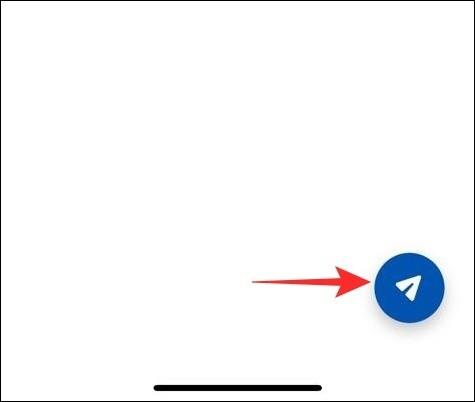
從 iPhone 傳輸的所有文件都會保存在 PC 上的“下載”文件夾中。要查看它們,請單擊Intel Unison 應用程序中的“下載”選項卡。
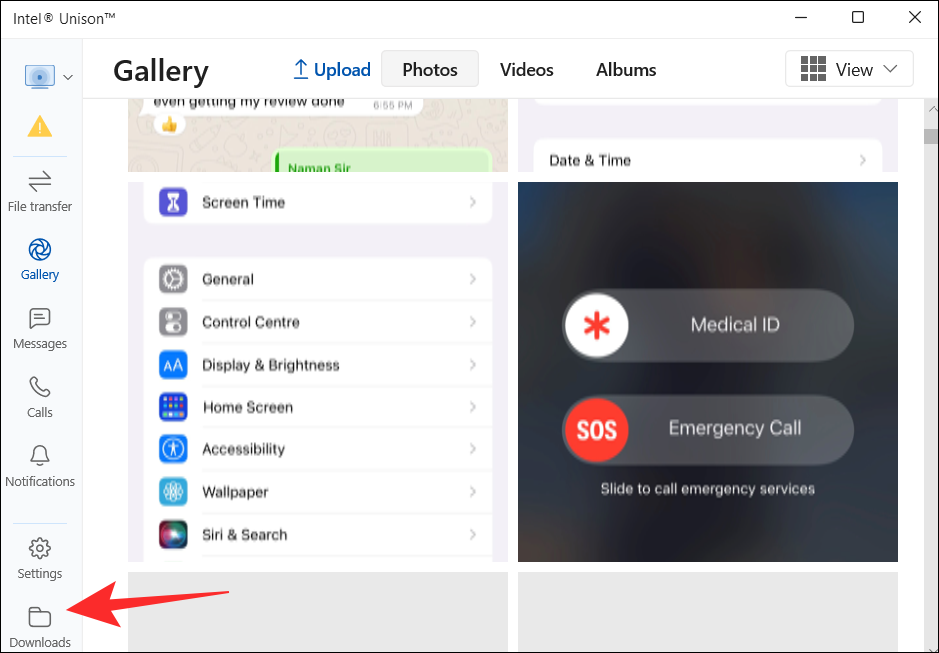
如何將文件從 PC 傳輸到 iPhone
同樣,您也可以將文件從 PC 傳輸到 iPhone。為此,請打開 PC 上的 Intel Unison 應用程序,然後單擊“文件傳輸”選項卡。然後,只需從計算機拖放文件即可將其傳輸到 iPhone。
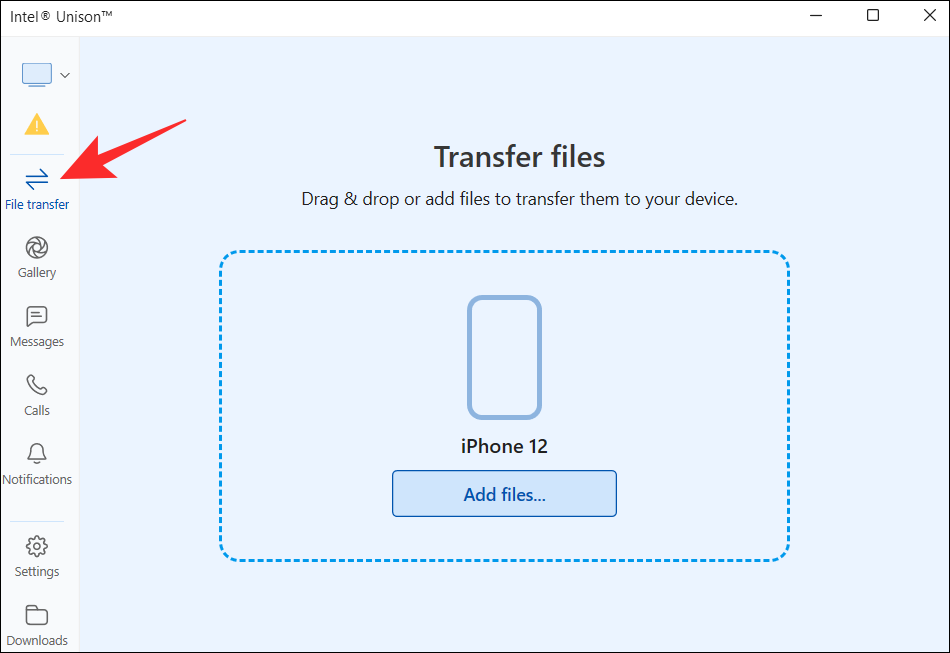
您從計算機共享的任何文件都將顯示在iPhone 上 Intel Unison 應用程序的“已接收”選項卡下。
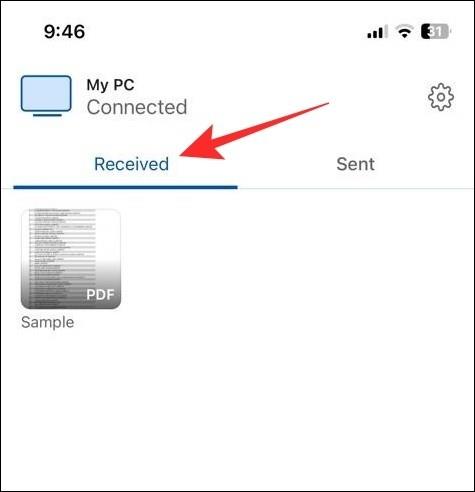
如何在 PC 上查看 iPhone 中的照片和視頻
除了文件傳輸之外,Intel Unison 應用程序還允許您在 PC 上查看 iPhone 拍攝的照片和視頻。
打開計算機上的 Intel Unison 應用程序,然後單擊圖庫選項卡。然後,單擊照片或視頻圖塊將其放大。
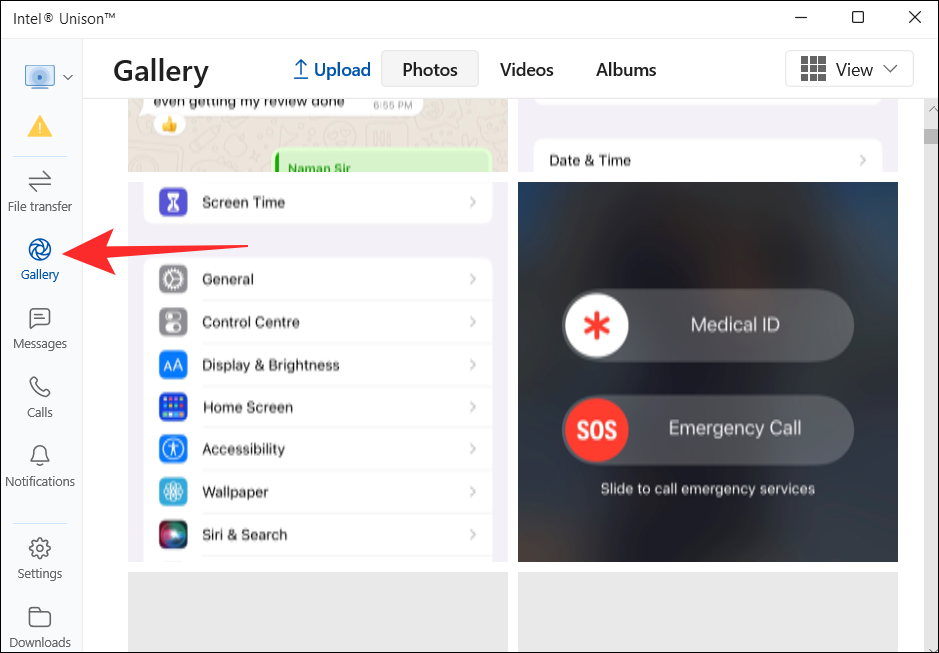
然後,您可以將照片或視頻保存在 PC 上或從 iPhone 中刪除。
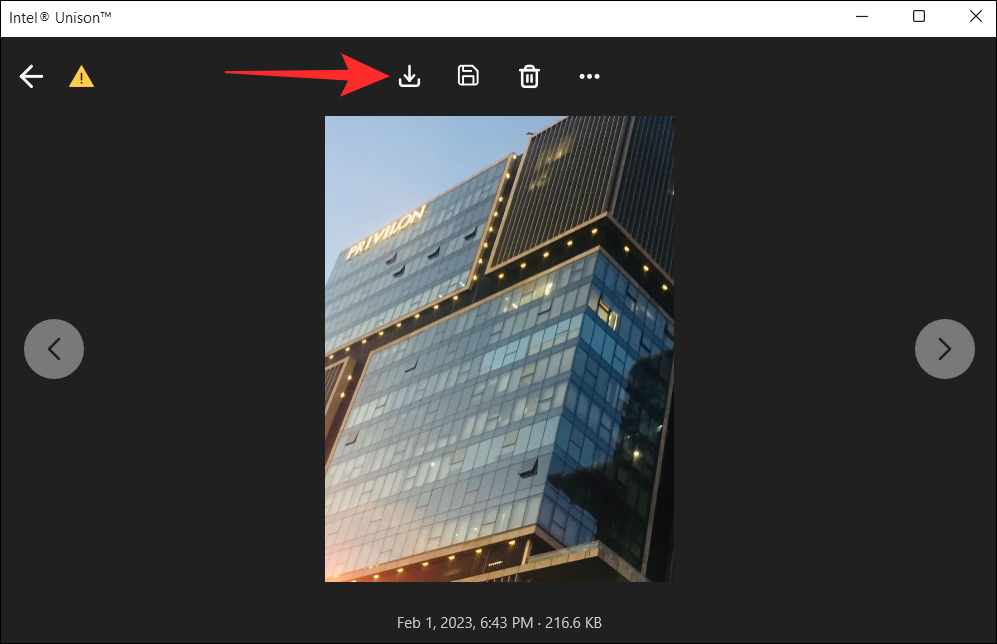
如何在 PC 上查看 iPhone 通知
默認情況下,Intel Unison 應用程序不會同步您手機的通知。為此,您需要允許 iPhone 與計算機同步通知。以下是具體操作方法。
打開iPhone 上的“設置”應用程序,然後點擊“藍牙”。
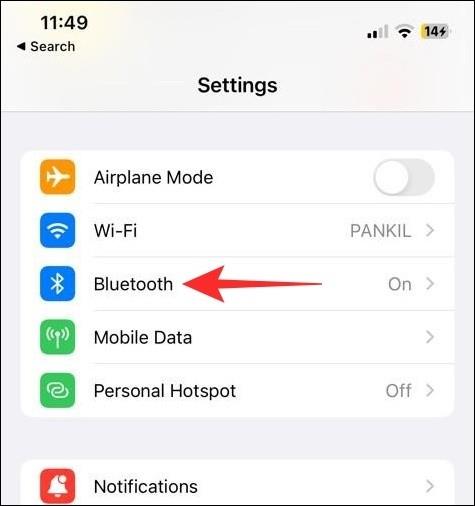
點擊已配對計算機旁邊的信息圖標。
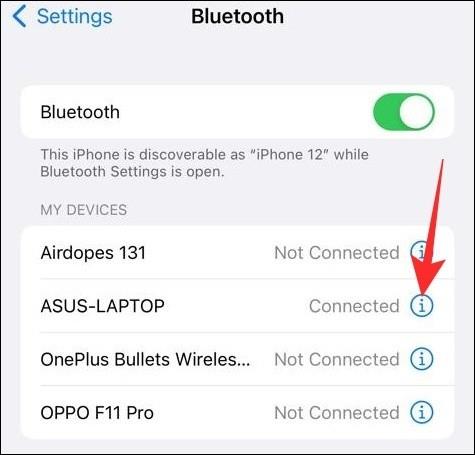
啟用“顯示通知”旁邊的開關。
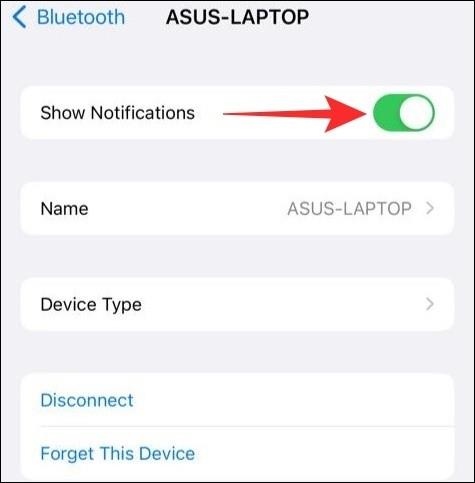
此後,您的所有通知都將顯示在Intel Unison 應用程序的“通知”選項卡中。
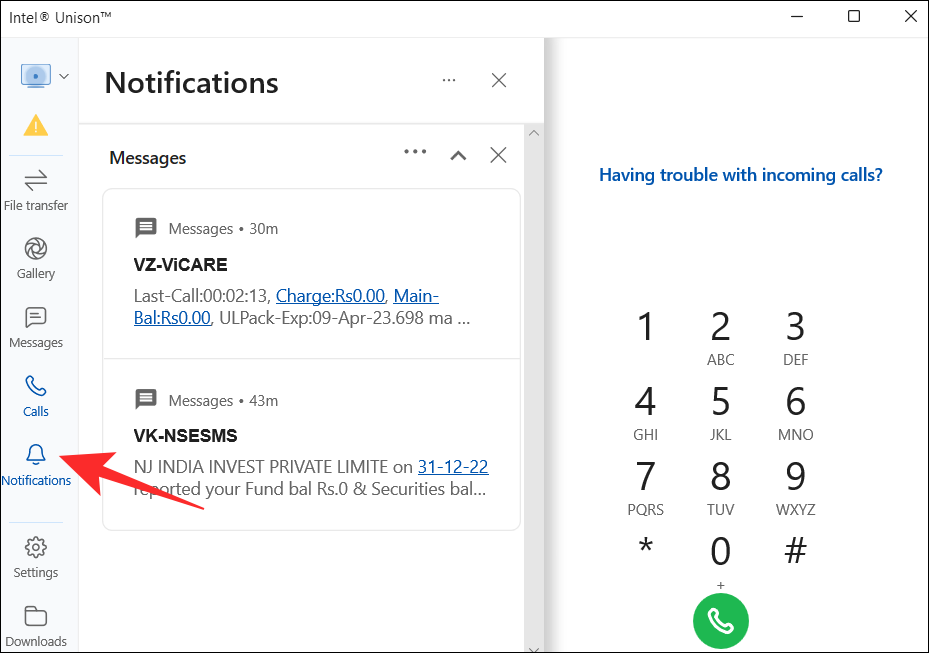
如何在 PC 上查看 iPhone 消息
Intel Unison 應用程序還允許您從 Windows 計算機發送和接收短信。為此,請打開 PC 上的 Intel Unison 應用程序並導航至“消息”選項卡。您收到的任何短信都將顯示在中間窗格中。
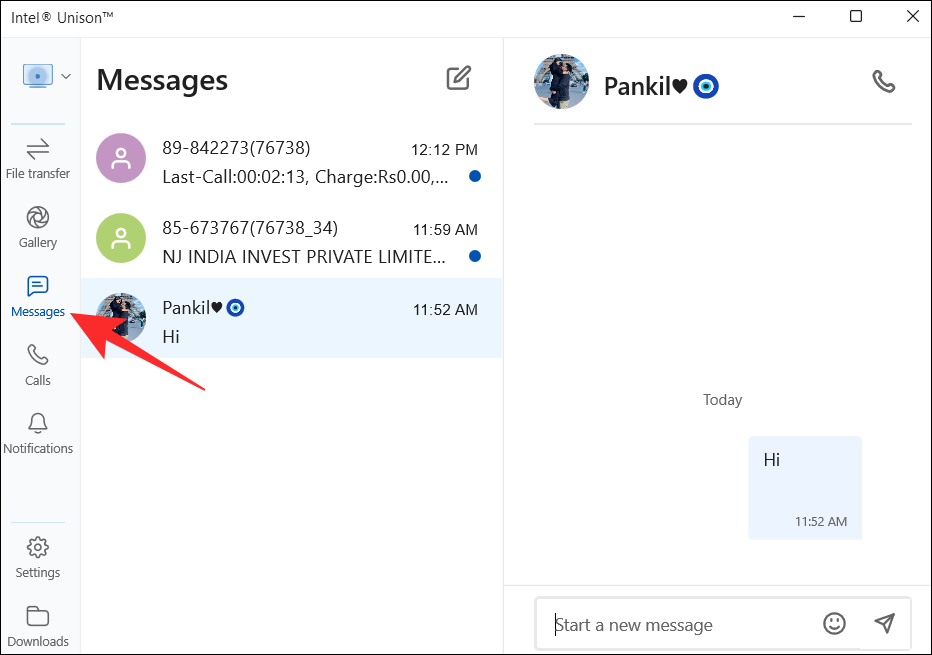
您可以通過單擊頂部的撰寫圖標來創建新對話。
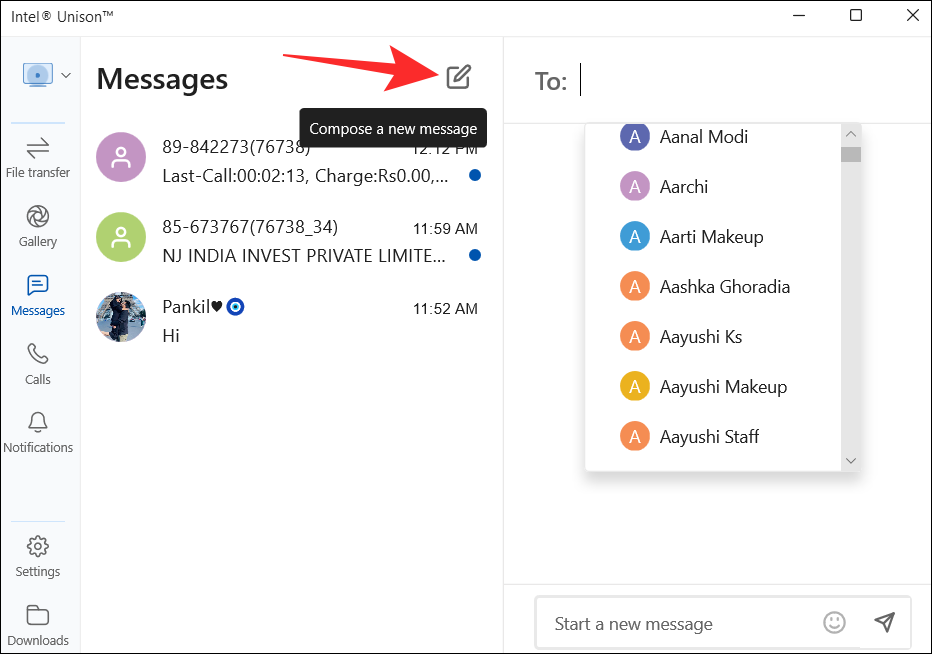
如何在 iPhone 上從 PC 撥打電話
打開 PC 上的 Intel Unison 應用程序並切換到“呼叫”選項卡。滾動瀏覽聯繫人列表以找到您的聯繫人,然後單擊其姓名旁邊的呼叫圖標。
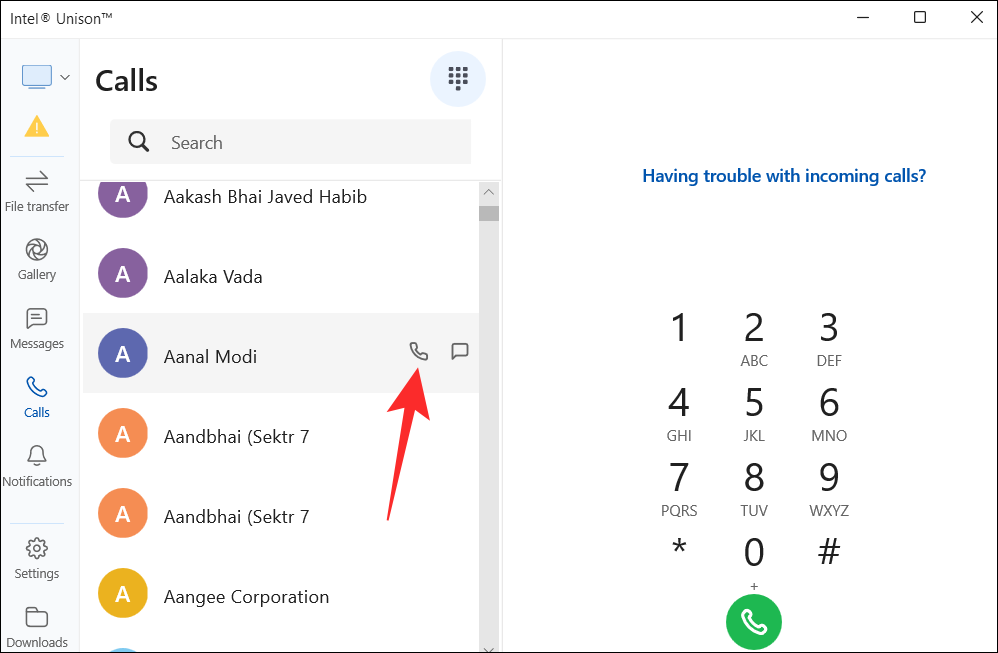
或者,您也可以使用右側窗格中的撥號盤呼叫某人。
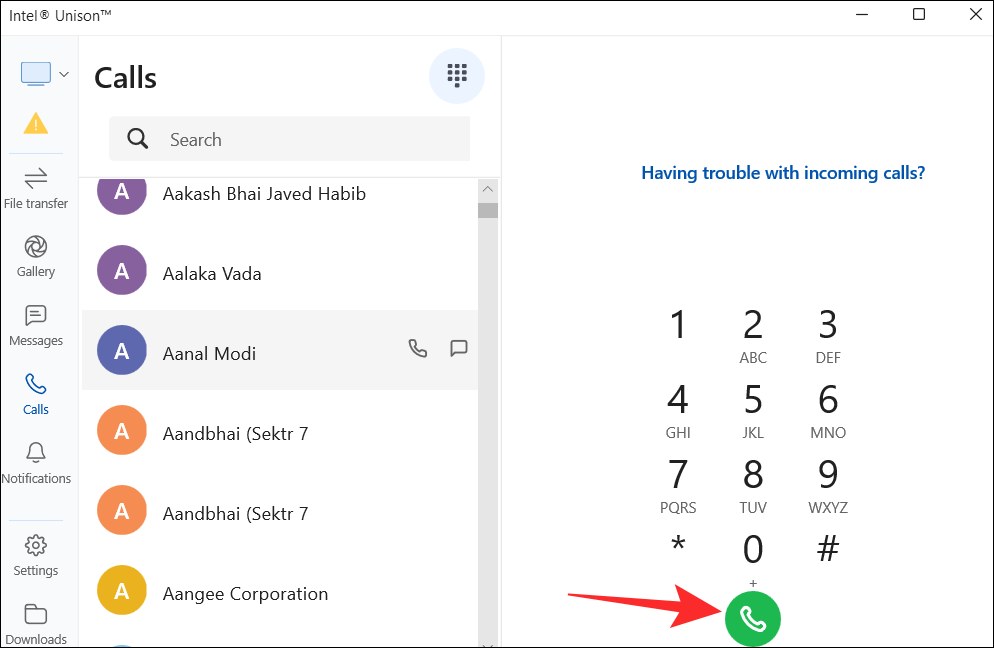
這幾乎就是您通過 Intel Unison 應用程序將 iPhone 同步到 Windows 11 計算機所需了解的全部信息。如果您有任何疑問或遇到任何問題,請在下面的評論中告訴我們。
您是否有一些RAR文件想要转换为ZIP文件?了解如何将RAR文件转换为ZIP格式。
您需要在MS Teams上与相同的团队成员安排重复会议吗?了解如何在Teams中设置重复会议。
我们通过这篇逐步教程向您展示如何更改Adobe Reader中文本和文本字段的突出显示颜色。
本教程显示如何在Adobe Reader中更改默认缩放设置。
您在使用 MS Teams 时是否经常看到对不起,我们无法连接您的错误?尝试以下故障排除提示,以迅速解决此问题!
如果Spotify每次启动计算机时自动打开,它可能会让人感到恼火。按照这些步骤禁用自动启动。
如果 LastPass 无法连接到其服务器,请清除本地缓存,更新密码管理器,并禁用浏览器扩展。
Microsoft Teams 目前不支持直接将会议和通话投射到电视上。但您可以使用屏幕镜像应用程序来实现。
了解如何修复OneDrive错误代码0x8004de88,以便您可以再次使用云存储。
想知道如何将ChatGPT集成到Microsoft Word中?本指南将向您展示如何通过ChatGPT for Word插件轻松完成这项工作。






